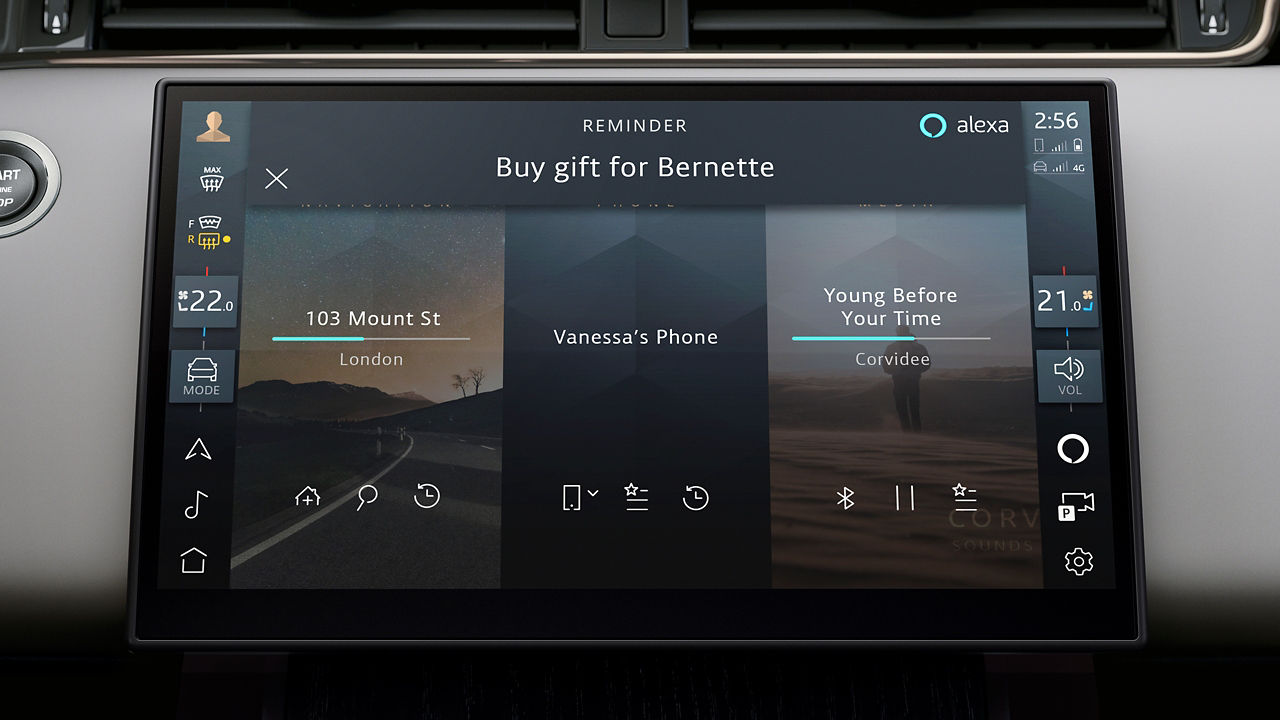Vous pouvez mettre à jour votre véhicule Land Rover à l’aide du système Pivi Pro. Les mises à jour apportées à votre véhicule vous fourniront les plus récentes caractéristiques et assureront la plus grande stabilité dans tous les secteurs de votre véhicule, y compris le moteur, la transmission, les composants électroniques intérieurs et les systèmes multimédia. Certaines mises à jour logicielles de rappel peuvent maintenant être effectuées par liaison radio.
MISES À JOUR LOGICIELLES SANS FIL
COMMENT METTRE À JOUR
Avant de mettre à jour, fermez toutes les vitres, verrouillez et activez l’alarme du véhicule. Quittez le véhicule pendant la période indiquée dans la notification.
Si l’option « Mettre à jour maintenant » est sélectionnée, le véhicule attendra 10 minutes avant de commencer le processus de mise à jour. Le démarrage du véhicule pendant cette période annulera cette tentative de mise à jour. Lorsqu’elle est planifiée, le véhicule démarre la mise à jour à l’heure prévue.
Le véhicule effectuera des vérifications de sécurité avant d’appliquer la mise à jour, notamment :
• État de charge de la batterie 12 V.
• État de sécurité du véhicule, y compris la position des vitres, l’état de verrouillage, l’application du frein de stationnement.
• Connectivité disponible.
• État de charge de la batterie haute tension (s’il y a lieu) au-dessus de 25%.
• VHER/VEB non actuellement en charge*.
Si certaines conditions ne sont pas satisfaites, la mise à jour n’aura pas lieu. L’écran de mise à jour logicielle fournit des conseils sur la façon de remédier à cette situation avant une autre tentative.
Si toutes les conditions sont satisfaites, le véhicule lance alors la mise à jour.
Pendant la mise à jour, vous ne pourrez pas utiliser le véhicule. Cela peut durer de 30 à 90 minutes. La plupart des systèmes du véhicule ne sont pas disponibles pendant la mise à jour, mais vous pourrez déverrouiller, verrouiller et accéder au véhicule. Pour les véhicules munis de poignées de porte rétractables, veuillez consulter le manuel du propriétaire pour savoir comment les utiliser.
ACHÈVEMENT
À votre retour à votre véhicule, tous les systèmes de votre véhicule démarrent avec un nouveau logiciel. Une notification vous informera de la réussite de la mise à jour, l’écran de mise à jour logicielle affichera le numéro de la nouvelle version ainsi que le texte de mise à jour expliquant toutes les modifications et améliorations.
FAQ SUR LES MISES À JOUR LOGICIELLES
J’ai récemment récupéré mon véhicule et l’écran de mise à jour logicielle est vide. Y a-t-il un problème?
-
Il n’y a pas de problème. Cet écran demeure vide jusqu’à ce que vous receviez votre première mise à jour logicielle par liaison radio. Toute mise à jour effectuée par le détaillant ne s’affiche pas sur cet écran.
Les nouveaux véhicules doivent se connecter à nos serveurs et remettre les versions logicielles de toutes les unités de contrôles électroniques, ce qui les invitera à être incluses dans la prochaine vague de mises à jour si une mise à jour est requise.
Quand mon véhicule reçoit-il une mise à jour?
-
Chaque fois que vous conduisez votre véhicule, il établit une liaison de tous les logiciels du véhicule avec nos serveurs, puis met votre véhicule en file d’attente dans l’un des nouveaux lots de versions de logiciels.
Mon véhicule vient d’effectuer une mise à jour à une version plus ancienne que la dernière version. Y a-t-il un problème?
-
Non, tous les véhicules doivent effectuer les mises à jour logicielles dans l’ordre. Cela est dû au fait que nous pouvons mettre à jour la plupart des modules de votre véhicule. Chaque version dépend des versions précédentes pour assurer la stabilité et la compatibilité du système.
Après une mise à jour, il peut y avoir un délai avant que votre véhicule reçoive la prochaine version, car elle est mise en file d’attente en lots.
Je ne parviens pas à faire passer ma mise à jour?
-
12 V – Pour certaines mises à jour plus importantes, nous exigeons que la batterie de 12 V soit chargée à un niveau élevé. Si ce problème se produit, veuillez conduire votre véhicule pendant une période plus longue avant de tenter de refaire la mise à jour pour donner au véhicule le temps de recharger la batterie de 12 V.
• Connectivité – Essayez de mettre à jour le véhicule à un autre endroit ou de connecter le véhicule au réseau Wi-Fi.
• Recharge – Débranchez le chargeur de votre véhicule et essayez de nouveau d’installer la mise à jour.
• Vitres – Assurez-vous que toutes les vitres sont complètement fermées et essayez de nouveau d’installer la mise à jour.
• Véhicule non verrouillé – Assurez-vous que le véhicule est verrouillé lors de la nouvelle tentative d’installation de la mise à jour.
• État de charge haute tension – Assurez-vous que la charge de la batterie haute tension est supérieure à 25% et essayez de nouveau d’installer la mise à jour.
Que fait le système pour s’assurer que les mises à jour logicielles sont appliquées en toute sécurité?
-
Les conditions préalables sont utilisées pour s’assurer que les mises à jour ne sont tentées que lorsque le véhicule est dans un état sécuritaire.
Pendant la mise à jour, tous les composants de liaison radio prennent en charge l’un des mécanismes de sécurité suivants :
• Banque double – le composant comporte une banque dupliquée de logiciels où la mise à jour est appliquée à une nouvelle banque qui n’est pas utilisée actuellement. Ainsi, dans le cas peu probable d’une défaillance, le système peut ainsi revenir automatiquement à la version précédente et fonctionner exactement comme il se doit avant de tenter la mise à jour.
• Reprise au point de contrôle – avant l’application de la mise à jour, la version actuelle du logiciel est également préparée. Ainsi, dans le cas peu probable d’une défaillance, la version actuelle du logiciel est réinstallée pour s’assurer que le véhicule fonctionne comme il le faisait avant de tenter la mise à jour.
NOTES DE MISE À JOUR LOGICIELLE
OS 4.2.0B
-
Range Rover
Cette mise à jour comprend un certain nombre d’améliorations générales de l’interface et de la performance, ainsi que la résolution des problèmes spécifiques suivants. Merci pour vos commentaires.
– Les cartes à l’écran du conducteur peuvent être remplacées par une zone vide.
– Le son peut continuer à jouer après avoir quitté le véhicule.
– L’icône Apple CarPlay/Android Auto à l’écran d’accueil ouvre le mauvais écran.
– L’interface de la hauteur de suspension peut geler.
– La dernière station de radio utilisée est rappelée incorrectement au prochain trajet.
– Correction des dimensions de la hauteur de conduite dans l’onglet « dimensions » de l’application 4x4i sur les véhicules concernés.
– La nouvelle notification de limite de vitesse est passée du menu Assistance au conducteur au menu Régulateur de vitesse et limiteur. La notification audio peut maintenant être activée ou désactivée de façon permanente dans le nouveau menu et n’est plus affectée par les paramètres d’assistance au conducteur.
Cette mise à jour apporte également des améliorations aux caractéristiques et aux systèmes suivants :
– Stabilité de l’écran tactile.
– Stabilité Bluetooth.
– Stabilité Apple CarPlay.
-
Range Rover Sport
Cette mise à jour comprend un certain nombre d’améliorations générales de l’interface et de la performance, ainsi que la résolution des problèmes spécifiques suivants. Merci pour vos commentaires.
– Les cartes à l’écran du conducteur peuvent être remplacées par une zone vide.
– Le son peut continuer à jouer après avoir quitté le véhicule.
– L’icône Apple CarPlay/Android Auto à l’écran d’accueil ouvre le mauvais écran.
– L’interface de la hauteur de suspension peut geler.
– La dernière station de radio utilisée est rappelée incorrectement au prochain trajet.
– Correction des dimensions de la hauteur de conduite dans l’onglet « dimensions » de l’application 4x4i sur les véhicules concernés.
– La nouvelle notification de limite de vitesse est passée du menu Assistance au conducteur au menu Régulateur de vitesse et limiteur. La notification audio peut maintenant être activée ou désactivée de façon permanente dans le nouveau menu et n’est plus affectée par les paramètres d’assistance au conducteur.
Cette mise à jour apporte également des améliorations aux caractéristiques et aux systèmes suivants :
– Stabilité de l’écran tactile.
– Stabilité Bluetooth.
– Stabilité Apple CarPlay.
OS 4.2.0A
-
Range Rover
Cette mise à jour prépare les systèmes pour les améliorations à venir en matière de caractéristiques et de performances.
Cette mise à jour apporte également des améliorations aux caractéristiques et aux systèmes suivants :
– Charge d’appareil sans-fil :
Détection et adaptation améliorées aux téléphones, ce qui réduit la sensibilité de la charge à l’emplacement de l’appareil. Mises à jour des communications avec les appareils Apple exécutant les dernières versions d’iOS.
– Charge sur les véhicules hybrides électriques rechargeables (VHER) applicables.
– Diagnostics de la batterie haute tension principale.
– VHER seulement : veuillez noter que pendant une courte période, vous pourriez éprouver des perturbations dans vos capacités de véhicule électrique après l’installation de la mise à jour. Les mises à jour logicielles nécessitent une charge d’au moins 25% de la batterie.
-
Range Rover Sport
Cette mise à jour prépare les systèmes pour les améliorations à venir en matière de caractéristiques et de performances.
Cette mise à jour apporte également des améliorations aux caractéristiques et aux systèmes suivants :
– Charge d’appareil sans-fil :
Détection et adaptation améliorées aux téléphones, ce qui réduit la sensibilité de la charge à l’emplacement de l’appareil. Mises à jour des communications avec les appareils Apple exécutant les dernières versions d’iOS.
– Charge sur les véhicules hybrides électriques rechargeables (VHER) applicables.
– Diagnostics de la batterie haute tension principale.
– VHER seulement : veuillez noter que pendant une courte période, vous pourriez éprouver des perturbations dans vos capacités de véhicule électrique après l’installation de la mise à jour. Les mises à jour logicielles nécessitent une charge d’au moins 25% de la batterie.
OS 4.2.0
-
Defender
« Cette mise à jour permet d’améliorer la capacité de logiciel par liaison radio.
Remarque : si le véhicule est branché, mais qu’il ne se recharge pas actuellement, vous devrez planifier la mise à jour au même moment où la charge du véhicule est prévue ou débrancher le câble de charge. Les mises à jour par liaison radio ne peuvent pas être effectuées pendant l’utilisation de chargeurs c.c. rapides.
– VHER seulement : veuillez noter que pendant une courte période, vous pourriez éprouver des perturbations dans vos capacités de véhicule électrique une fois la mise à jour terminée. Veuillez débrancher le chargeur du véhicule et vous assurer que le niveau de charge de la batterie est d’au moins 25% avant de commencer la mise à jour. »
-
Discovery
Cette mise à jour permet d’améliorer la capacité de logiciel par liaison radio.
Remarque : si le véhicule est branché, mais qu’il ne se recharge pas actuellement, vous devrez planifier la mise à jour au même moment où la charge du véhicule est prévue ou débrancher le câble de charge. Les mises à jour par liaison radio ne peuvent pas être effectuées pendant l’utilisation de chargeurs c.c. rapides.
– VHER seulement : veuillez noter que pendant une courte période, vous pourriez éprouver des perturbations dans vos capacités de véhicule électrique une fois la mise à jour terminée. Veuillez débrancher le chargeur du véhicule et vous assurer que le niveau de charge de la batterie est d’au moins 25% avant de commencer la mise à jour.
-
Range Rover Velar
« Cette mise à jour permet d’améliorer la capacité de logiciel par liaison radio.
Remarque : si le véhicule est branché, mais qu’il ne se recharge pas actuellement, vous devrez planifier la mise à jour au même moment où la charge du véhicule est prévue ou débrancher le câble de charge. Les mises à jour par liaison radio ne peuvent pas être effectuées pendant l’utilisation de chargeurs c.c. rapides.
– VHER seulement : veuillez noter que pendant une courte période, vous pourriez éprouver des perturbations dans vos capacités de véhicule électrique une fois la mise à jour terminée. Veuillez débrancher le chargeur du véhicule et vous assurer que le niveau de charge de la batterie est d’au moins 25% avant de commencer la mise à jour. »
-
Le Discovery Sport
Cette mise à jour permet d’améliorer la capacité de logiciel par liaison radio.
Remarque : si le véhicule est branché, mais qu’il ne se recharge pas actuellement, vous devrez planifier la mise à jour au même moment où la charge du véhicule est prévue ou débrancher le câble de charge. Les mises à jour par liaison radio ne peuvent pas être effectuées pendant l’utilisation de chargeurs c.c. rapides.
– VHER seulement : veuillez noter que pendant une courte période, vous pourriez éprouver des perturbations dans vos capacités de véhicule électrique une fois la mise à jour terminée. Veuillez débrancher le chargeur du véhicule et vous assurer que le niveau de charge de la batterie est d’au moins 25% avant de commencer la mise à jour.
-
Range Rover Evoque
Cette mise à jour permet d’améliorer la capacité de logiciel par liaison radio.
Remarque : si le véhicule est branché, mais qu’il ne se recharge pas actuellement, vous devrez planifier la mise à jour au même moment où la charge du véhicule est prévue ou débrancher le câble de charge. Les mises à jour par liaison radio ne peuvent pas être effectuées pendant l’utilisation de chargeurs c.c. rapides.
– VHER seulement : veuillez noter que pendant une courte période, vous pourriez éprouver des perturbations dans vos capacités de véhicule électrique une fois la mise à jour terminée. Veuillez débrancher le chargeur du véhicule et vous assurer que le niveau de charge de la batterie est d’au moins 25% avant de commencer la mise à jour.
-
Range Rover
Cette mise à jour permet d’améliorer la capacité de logiciel par liaison radio.
Remarque : si le véhicule est branché, mais qu’il ne se recharge pas actuellement, vous devrez planifier la mise à jour au même moment où la charge du véhicule est prévue ou débrancher le câble de charge. Les mises à jour par liaison radio ne peuvent pas être effectuées pendant l’utilisation de chargeurs c.c. rapides.
– VHER seulement : veuillez noter que pendant une courte période, vous pourriez éprouver des perturbations dans vos capacités de véhicule électrique une fois la mise à jour terminée. Veuillez débrancher le chargeur du véhicule et vous assurer que le niveau de charge de la batterie est d’au moins 25% avant de commencer la mise à jour.
-
Range Rover Sport
Cette mise à jour permet d’améliorer la capacité de logiciel par liaison radio.
Remarque : si le véhicule est branché, mais qu’il ne se recharge pas actuellement, vous devrez planifier la mise à jour au même moment où la charge du véhicule est prévue ou débrancher le câble de charge. Les mises à jour par liaison radio ne peuvent pas être effectuées pendant l’utilisation de chargeurs c.c. rapides.
– VHER seulement : veuillez noter que pendant une courte période, vous pourriez éprouver des perturbations dans vos capacités de véhicule électrique une fois la mise à jour terminée. Veuillez débrancher le chargeur du véhicule et vous assurer que le niveau de charge de la batterie est d’au moins 25% avant de commencer la mise à jour.
OS 4.1.6
-
Defender
Cette mise à jour permet d’améliorer la stabilité de l’affichage du conducteur (groupe d’instruments) et de régler les paramètres d’affichage associés, comme les unités de vitesse par défaut.
VHER seulement : veuillez noter que pendant une courte période, vous pourriez éprouver des perturbations dans vos capacités de véhicule électrique après l’installation de la mise à jour. Les mises à jour logicielles nécessitent une charge d’au moins 25% de la batterie.
-
Discovery
Cette mise à jour permet d’améliorer la stabilité de l’affichage du conducteur (groupe d’instruments) et de régler les paramètres d’affichage associés, comme les unités de vitesse par défaut.
VHER seulement : veuillez noter que pendant une courte période, vous pourriez éprouver des perturbations dans vos capacités de véhicule électrique après l’installation de la mise à jour. Les mises à jour logicielles nécessitent une charge d’au moins 25% de la batterie.
-
Range Rover Velar
Cette mise à jour permet d’améliorer la stabilité de l’affichage du conducteur (groupe d’instruments) et de régler les paramètres d’affichage associés, comme les unités de vitesse par défaut.
VHER seulement : veuillez noter que pendant une courte période, vous pourriez éprouver des perturbations dans vos capacités de véhicule électrique après l’installation de la mise à jour. Les mises à jour logicielles nécessitent une charge d’au moins 25% de la batterie.
-
Le Discovery Sport
Cette mise à jour permet d’améliorer la stabilité de l’affichage du conducteur (groupe d’instruments) et de régler les paramètres d’affichage associés, comme les unités de vitesse par défaut.
VHER seulement : veuillez noter que pendant une courte période, vous pourriez éprouver des perturbations dans vos capacités de véhicule électrique après l’installation de la mise à jour. Les mises à jour logicielles nécessitent une charge d’au moins 25% de la batterie.
-
Range Rover Evoque
Cette mise à jour permet d’améliorer la stabilité de l’affichage du conducteur (groupe d’instruments) et de régler les paramètres d’affichage associés, comme les unités de vitesse par défaut.
VHER seulement : veuillez noter que pendant une courte période, vous pourriez éprouver des perturbations dans vos capacités de véhicule électrique après l’installation de la mise à jour. Les mises à jour logicielles nécessitent une charge d’au moins 25% de la batterie.
-
Range Rover
Cette mise à jour permet d’améliorer la stabilité de l’affichage du conducteur (groupe d’instruments) et de régler les paramètres d’affichage associés, comme les unités de vitesse par défaut.
VHER seulement : veuillez noter que pendant une courte période, vous pourriez éprouver des perturbations dans vos capacités de véhicule électrique après l’installation de la mise à jour. Les mises à jour logicielles nécessitent une charge d’au moins 25% de la batterie.
-
Range Rover Sport
Cette mise à jour permet d’améliorer la stabilité de l’affichage du conducteur (groupe d’instruments) et de régler les paramètres d’affichage associés, comme les unités de vitesse par défaut.
VHER seulement : veuillez noter que pendant une courte période, vous pourriez éprouver des perturbations dans vos capacités de véhicule électrique après l’installation de la mise à jour. Les mises à jour logicielles nécessitent une charge d’au moins 25% de la batterie.
OS 4.1.5
-
Defender
Cette mise à jour comprend un certain nombre d’améliorations générales de l’interface et de la performance, ainsi que la résolution des problèmes spécifiques suivants. Merci pour vos commentaires.
– Les cartes à l’écran du conducteur peuvent être remplacées par une zone vide.
– Le son peut continuer à jouer après avoir quitté le véhicule.
– L’icône Apple CarPlay/Android Auto à l’écran d’accueil ouvre le mauvais écran.
– L’interface de la hauteur de suspension peut geler.
– La dernière station de radio utilisée est rappelée incorrectement au prochain trajet.
– Correction des dimensions de la hauteur de conduite dans l’onglet « dimensions » de l’application 4x4i sur les véhicules concernés.
– La nouvelle notification de limite de vitesse est passée du menu Assistance au conducteur au menu Régulateur de vitesse et limiteur. La notification audio peut maintenant être activée ou désactivée de façon permanente dans le nouveau menu et n’est plus affectée par les paramètres d’assistance au conducteur.
– Perte de la direction assistée au démarrage.
Cette mise à jour apporte également des améliorations aux caractéristiques et aux systèmes suivants :
– Stabilité de l’écran tactile.
– Stabilité Bluetooth.
– Stabilité Apple CarPlay.
– Sensation de stabilité améliorée sur les surfaces à faible friction.
– VHER seulement : veuillez noter que pendant une courte période, vous pourriez éprouver des perturbations dans vos capacités de véhicule électrique après l’installation de la mise à jour. Veuillez débrancher le chargeur du véhicule et vous assurer que le niveau de charge de la batterie est d’au moins 25% avant de commencer la mise à jour.
-
Discovery
Cette mise à jour comprend un certain nombre d’améliorations générales de l’interface et de la performance, ainsi que la résolution des problèmes spécifiques suivants. Merci pour vos commentaires.
– Les cartes à l’écran du conducteur peuvent être remplacées par une zone vide.
– Le son peut continuer à jouer après avoir quitté le véhicule.
– L’icône Apple CarPlay/Android Auto à l’écran d’accueil ouvre le mauvais écran.
– L’interface de la hauteur de suspension peut geler.
– La dernière station de radio utilisée est rappelée incorrectement au prochain trajet.
– Correction des dimensions de la hauteur de conduite dans l’onglet « dimensions » de l’application 4x4i sur les véhicules concernés.
– La nouvelle notification de limite de vitesse est passée du menu Assistance au conducteur au menu Régulateur de vitesse et limiteur. La notification audio peut maintenant être activée ou désactivée de façon permanente dans le nouveau menu et n’est plus affectée par les paramètres d’assistance au conducteur.
– Perte de la direction assistée au démarrage.
Cette mise à jour apporte également des améliorations aux caractéristiques et aux systèmes suivants :
– Stabilité de l’écran tactile.
– Stabilité Bluetooth.
– Stabilité Apple CarPlay.
– Sensation de stabilité améliorée sur les surfaces à faible friction.
– VHER seulement : veuillez noter que pendant une courte période, vous pourriez éprouver des perturbations dans vos capacités de véhicule électrique après l’installation de la mise à jour. Veuillez débrancher le chargeur du véhicule et vous assurer que le niveau de charge de la batterie est d’au moins 25% avant de commencer la mise à jour.
-
Range Rover Velar
Cette mise à jour comprend un certain nombre d’améliorations générales de l’interface et de la performance, ainsi que la résolution des problèmes spécifiques suivants. Merci pour vos commentaires.
– Les cartes à l’écran du conducteur peuvent être remplacées par une zone vide.
– Le son peut continuer à jouer après avoir quitté le véhicule.
– L’icône Apple CarPlay/Android Auto à l’écran d’accueil ouvre le mauvais écran.
– L’interface de la hauteur de suspension peut geler.
– La dernière station de radio utilisée est rappelée incorrectement au prochain trajet.
– Correction des dimensions de la hauteur de conduite dans l’onglet « dimensions » de l’application 4x4i sur les véhicules concernés.
– La nouvelle notification de limite de vitesse est passée du menu Assistance au conducteur au menu Régulateur de vitesse et limiteur. La notification audio peut maintenant être activée ou désactivée de façon permanente dans le nouveau menu et n’est plus affectée par les paramètres d’assistance au conducteur.
– Perte de la direction assistée au démarrage.
Cette mise à jour apporte également des améliorations aux caractéristiques et aux systèmes suivants :
– Stabilité de l’écran tactile.
– Stabilité Bluetooth.
– Stabilité Apple CarPlay.
– Sensation de stabilité améliorée sur les surfaces à faible friction.
– VHER seulement : veuillez noter que pendant une courte période, vous pourriez éprouver des perturbations dans vos capacités de véhicule électrique après l’installation de la mise à jour. Veuillez débrancher le chargeur du véhicule et vous assurer que le niveau de charge de la batterie est d’au moins 25% avant de commencer la mise à jour.
-
Le Discovery Sport
Cette mise à jour comprend un certain nombre d’améliorations générales de l’interface et de la performance, ainsi que la résolution des problèmes spécifiques suivants. Merci pour vos commentaires.
– Les cartes à l’écran du conducteur peuvent être remplacées par une zone vide.
– Le son peut continuer à jouer après avoir quitté le véhicule.
– L’icône Apple CarPlay/Android Auto à l’écran d’accueil ouvre le mauvais écran.
– L’interface de la hauteur de suspension peut geler.
– La dernière station de radio utilisée est rappelée incorrectement au prochain trajet.
– Correction des dimensions de la hauteur de conduite dans l’onglet « dimensions » de l’application 4x4i sur les véhicules concernés.
– La nouvelle notification de limite de vitesse est passée du menu Assistance au conducteur au menu Régulateur de vitesse et limiteur. La notification audio peut maintenant être activée ou désactivée de façon permanente dans le nouveau menu et n’est plus affectée par les paramètres d’assistance au conducteur.
Cette mise à jour apporte également des améliorations aux caractéristiques et aux systèmes suivants :
– Stabilité de l’écran tactile.
– Stabilité Bluetooth.
– Stabilité Apple CarPlay.
– VHER seulement : veuillez noter que pendant une courte période, vous pourriez éprouver des perturbations dans vos capacités de véhicule électrique après l’installation de la mise à jour. Veuillez débrancher le chargeur du véhicule et vous assurer que le niveau de charge de la batterie est d’au moins 25% avant de commencer la mise à jour.
-
Range Rover Evoque
Cette mise à jour comprend un certain nombre d’améliorations générales de l’interface et de la performance, ainsi que la résolution des problèmes spécifiques suivants. Merci pour vos commentaires.
– Les cartes à l’écran du conducteur peuvent être remplacées par une zone vide.
– Le son peut continuer à jouer après avoir quitté le véhicule.
– L’icône Apple CarPlay/Android Auto à l’écran d’accueil ouvre le mauvais écran.
– L’interface de la hauteur de suspension peut geler.
– La dernière station de radio utilisée est rappelée incorrectement au prochain trajet.
– Correction des dimensions de la hauteur de conduite dans l’onglet « dimensions » de l’application 4x4i sur les véhicules concernés.
– La nouvelle notification de limite de vitesse est passée du menu Assistance au conducteur au menu Régulateur de vitesse et limiteur. La notification audio peut maintenant être activée ou désactivée de façon permanente dans le nouveau menu et n’est plus affectée par les paramètres d’assistance au conducteur.
Cette mise à jour apporte également des améliorations aux caractéristiques et aux systèmes suivants :
– Stabilité de l’écran tactile.
– Stabilité Bluetooth.
– Stabilité Apple CarPlay.
– VHER seulement : veuillez noter que pendant une courte période, vous pourriez éprouver des perturbations dans vos capacités de véhicule électrique après l’installation de la mise à jour. Veuillez débrancher le chargeur du véhicule et vous assurer que le niveau de charge de la batterie est d’au moins 25% avant de commencer la mise à jour.
-
Range Rover
Cette mise à jour comprend un certain nombre d’améliorations générales de l’interface et de la performance, ainsi que la résolution des problèmes spécifiques suivants. Merci pour vos commentaires.
– Les cartes à l’écran du conducteur peuvent être remplacées par une zone vide.
– Le son peut continuer à jouer après avoir quitté le véhicule.
– L’icône Apple CarPlay/Android Auto à l’écran d’accueil ouvre le mauvais écran.
– L’interface de la hauteur de suspension peut geler.
– La dernière station de radio utilisée est rappelée incorrectement au prochain trajet.
– Correction des dimensions de la hauteur de conduite dans l’onglet « dimensions » de l’application 4x4i sur les véhicules concernés.
– La nouvelle notification de limite de vitesse est passée du menu Assistance au conducteur au menu Régulateur de vitesse et limiteur. La notification audio peut maintenant être activée ou désactivée de façon permanente dans le nouveau menu et n’est plus affectée par les paramètres d’assistance au conducteur.
Cette mise à jour apporte également des améliorations aux caractéristiques et aux systèmes suivants :
– Stabilité de l’écran tactile.
– Stabilité Bluetooth.
– Stabilité Apple CarPlay.
– VHER seulement : veuillez noter que pendant une courte période, vous pourriez éprouver des perturbations dans vos capacités de véhicule électrique après l’installation de la mise à jour. Veuillez débrancher le chargeur du véhicule et vous assurer que le niveau de charge de la batterie est d’au moins 25% avant de commencer la mise à jour.
OS 4.1.4
-
Defender
Cette mise à jour comprend un certain nombre d’améliorations générales de l’interface et du rendement, ainsi que la résolution des problèmes spécifiques suivants. Merci pour vos commentaires.
– Les cartes à l’écran du conducteur peuvent être remplacées par une zone vide.
– Le son peut continuer à jouer après avoir quitté le véhicule.
– L’icône Apple CarPlay/Android Auto à l’écran d’accueil ouvre le mauvais écran.
– L’interface de la hauteur de suspension peut geler
– La dernière station de radio utilisée est rappelée incorrectement au prochain trajet.
– Correction des dimensions de la hauteur de conduite dans l’onglet « dimensions » de l’application 4x4i sur les véhicules concernés.
Cette mise à jour apporte également des améliorations aux caractéristiques et aux systèmes suivants :
– Stabilité de l’écran tactile.
– Stabilité Bluetooth.
– Stabilité Apple CarPlay.
– Charge sur les véhicules hybrides rechargeables (VHR) applicables.
Transmission :
– Résout le risque qu’un témoin d’avertissement de moteur erroné s’allume (moteurs à essence admissibles seulement)
– VHER seulement : veuillez noter que pendant une courte période, vous pourriez éprouver des perturbations dans vos capacités de véhicule électrique après l’installation de la mise à jour. Veuillez débrancher le chargeur du véhicule et vous assurer que le niveau de charge de la batterie est d’au moins 25% avant de commencer la mise à jour.
-
Discovery
Cette mise à jour comprend un certain nombre d’améliorations générales de l’interface et de la performance, ainsi que la résolution des problèmes spécifiques suivants. Merci pour vos commentaires.
– Les cartes à l’écran du conducteur peuvent être remplacées par une zone vide.
– Le son peut continuer à jouer après avoir quitté le véhicule.
– L’icône Apple CarPlay/Android Auto à l’écran d’accueil ouvre le mauvais écran.
– L’interface de la hauteur de suspension peut geler
– La dernière station de radio utilisée est rappelée incorrectement au prochain trajet.
– Correction des dimensions de la hauteur de conduite dans l’onglet « dimensions » de l’application 4x4i sur les véhicules concernés.
– Le son peut être diffusé par le mauvais canal audio sur la chaîne audio Meridian sur le modèle 2024.
Cette mise à jour apporte également des améliorations aux caractéristiques et aux systèmes suivants :
– Stabilité de l’écran tactile.
– Stabilité Bluetooth.
– Stabilité Apple CarPlay.
-
Range Rover Velar
Cette mise à jour comprend un certain nombre d’améliorations générales de l’interface et de la performance, ainsi que la résolution des problèmes spécifiques suivants. Merci pour vos commentaires.
– Les cartes à l’écran du conducteur peuvent être remplacées par une zone vide.
– Le son peut continuer à jouer après avoir quitté le véhicule.
– L’icône Apple CarPlay/Android Auto à l’écran d’accueil ouvre le mauvais écran.
– L’interface de la hauteur de suspension peut geler
– La dernière station de radio utilisée est rappelée incorrectement au prochain trajet.
– Correction des dimensions de la hauteur de conduite dans l’onglet « dimensions » de l’application 4x4i sur les véhicules concernés.
– Le son peut être diffusé par le mauvais canal audio sur la chaîne audio Meridian sur les modèles 2023 et 2024.
Cette mise à jour apporte également des améliorations aux caractéristiques et aux systèmes suivants :
– Stabilité de l’écran tactile.
– Stabilité Bluetooth.
– Stabilité Apple CarPlay.
– Charge sur les véhicules hybrides rechargeables (VHR) applicables.
– VHER seulement : veuillez noter que pendant une courte période, vous pourriez éprouver des perturbations dans vos capacités de véhicule électrique après l’installation de la mise à jour. Veuillez débrancher le chargeur du véhicule et vous assurer que le niveau de charge de la batterie est d’au moins 25% avant de commencer la mise à jour.
-
Le Discovery Sport
Cette mise à jour comprend un certain nombre d’améliorations générales de l’interface et de la performance, ainsi que la résolution des problèmes spécifiques suivants. Merci pour vos commentaires.
– Les cartes à l’écran du conducteur peuvent être remplacées par une zone vide.
– Le son peut continuer à jouer après avoir quitté le véhicule.
– L’icône Apple CarPlay/Android Auto à l’écran d’accueil ouvre le mauvais écran.
– La dernière station de radio utilisée est rappelée incorrectement au prochain trajet.
– Correction des dimensions de la hauteur de conduite dans l’onglet « dimensions » de l’application 4x4i sur les véhicules concernés.
– Le son peut être diffusé par le mauvais canal audio sur la chaîne audio Meridian.
Cette mise à jour apporte également des améliorations aux caractéristiques et aux systèmes suivants :
– Stabilité de l’écran tactile.
– Stabilité Bluetooth.
– Stabilité Apple CarPlay.
– Charge sur les véhicules hybrides électriques rechargeables (VHER) applicables.
Transmission :
– Résout le risque qu’un témoin d’avertissement de moteur erroné s’allume (moteurs diesel admissibles seulement)
– VHER seulement : veuillez noter que pendant une courte période, vous pourriez éprouver des perturbations dans vos capacités de véhicule électrique après l’installation de la mise à jour. Veuillez débrancher le chargeur du véhicule et vous assurer que le niveau de charge de la batterie est d’au moins 25% avant de commencer la mise à jour.
-
Range Rover Evoque
Cette mise à jour comprend un certain nombre d’améliorations générales de l’interface et de la performance, ainsi que la résolution des problèmes spécifiques suivants. Merci pour vos commentaires.
– Les cartes à l’écran du conducteur peuvent être remplacées par une zone vide.
– Le son peut continuer à jouer après avoir quitté le véhicule.
– L’icône Apple CarPlay/Android Auto à l’écran d’accueil ouvre le mauvais écran.
– La dernière station de radio utilisée est rappelée incorrectement au prochain trajet.
– Correction des dimensions de la hauteur de conduite dans l’onglet « dimensions » de l’application 4x4i sur les véhicules concernés.
– L’alerte de circulation en marche arrière peut être inaudible dans certains cas sur le modèle 2024.
– Le son peut être diffusé par le mauvais canal audio sur la chaîne audio Meridian sur les modèles 2023 et 2024.
Cette mise à jour apporte également des améliorations aux caractéristiques et aux systèmes suivants :
– Charge sur les véhicules hybrides électriques rechargeables (VHER) applicables.
Transmission :
– Résout le risque qu’un témoin d’avertissement de moteur erroné s’allume (moteurs diesel admissibles seulement)
– VHER seulement : veuillez noter que pendant une courte période, vous pourriez éprouver des perturbations dans vos capacités de véhicule électrique après l’installation de la mise à jour. Veuillez débrancher le chargeur du véhicule et vous assurer que le niveau de charge de la batterie est d’au moins 25% avant de commencer la mise à jour.
-
Range Rover
Cette mise à jour comprend un certain nombre d’améliorations générales de l’interface et de la performance, ainsi que la résolution des problèmes spécifiques suivants. Merci pour vos commentaires.
– Les cartes à l’écran du conducteur peuvent être remplacées par une zone vide.
– Le son peut continuer à jouer après avoir quitté le véhicule.
– L’icône Apple CarPlay/Android Auto à l’écran d’accueil ouvre le mauvais écran.
– L’interface de la hauteur de suspension peut geler
– La dernière station de radio utilisée est rappelée incorrectement au prochain trajet.
– Correction des dimensions de la hauteur de conduite dans l’onglet « dimensions » de l’application 4x4i sur les véhicules concernés.
– Le son peut être diffusé par le mauvais canal audio sur la chaîne audio Meridian sur le modèle 2023.
Cette mise à jour apporte également des améliorations aux caractéristiques et aux systèmes suivants :
– Charge sur les véhicules hybrides électriques rechargeables (VHER) applicables.
– Diagnostics de la batterie haute tension principale.
Transmission :
– Amélioration de la maniabilité et de la souplesse à basse vitesse (moteurs V8).
– Résout le risque qu’un témoin d’avertissement de moteur erroné s’allume (moteurs diesel et V8 admissibles seulement)
– VHER seulement : veuillez noter que pendant une courte période, vous pourriez éprouver des perturbations dans vos capacités de véhicule électrique après l’installation de la mise à jour. Veuillez débrancher le chargeur du véhicule et vous assurer que le niveau de charge de la batterie est d’au moins 25% avant de commencer la mise à jour.
-
Range Rover Sport
Cette mise à jour comprend un certain nombre d’améliorations générales de l’interface et de la performance, ainsi que la résolution des problèmes spécifiques suivants. Merci pour vos commentaires.
– Les cartes à l’écran du conducteur peuvent être remplacées par une zone vide.
– Le son peut continuer à jouer après avoir quitté le véhicule.
– L’icône Apple CarPlay/Android Auto à l’écran d’accueil ouvre le mauvais écran.
– L’interface de la hauteur de suspension peut geler
– La dernière station de radio utilisée est rappelée incorrectement au prochain trajet.
– Correction des dimensions de la hauteur de conduite dans l’onglet « dimensions » de l’application 4x4i sur les véhicules concernés.
– Le son peut être diffusé par le mauvais canal audio sur la chaîne audio Meridian sur le modèle 2023.
Cette mise à jour apporte également des améliorations aux caractéristiques et aux systèmes suivants :
– Charge sur les véhicules hybrides électriques rechargeables (VHER) applicables.
– Diagnostics de la batterie haute tension principale.
Transmission :
– Amélioration de la maniabilité et de la souplesse à basse vitesse (moteurs V8).
– Résout le risque qu’un témoin d’avertissement de moteur erroné s’allume (moteurs diesel et V8 admissibles seulement)
– VHER seulement : veuillez noter que pendant une courte période, vous pourriez éprouver des perturbations dans vos capacités de véhicule électrique après l’installation de la mise à jour. Veuillez débrancher le chargeur du véhicule et vous assurer que le niveau de charge de la batterie est d’au moins 25% avant de commencer la mise à jour.
OS 4.1.3
-
Cette mise à jour prépare le système pour les améliorations à venir en matière de performance.
– VHER seulement : veuillez noter que pendant une courte période, vous pourriez éprouver des perturbations dans vos capacités de véhicule électrique après l’installation de la mise à jour. Les mises à jour logicielles nécessitent une charge d’au moins 25% de la batterie.
OS 4.1.1
-
Grâce à nos efforts continus pour apporter des améliorations à votre véhicule, cette mise à jour apporte des améliorations aux systèmes suivants :
Charge d’appareil sans-fil :
Détection et adaptation améliorées aux téléphones, ce qui réduit la sensibilité de la charge à l’emplacement de l’appareil. Mises à jour des communications avec les appareils Apple exécutant les dernières versions d’iOS.
-
Contrôle de charge de la batterie haute tension :
Modification du contrôle de la goupille de verrouillage du câble de charge pour réduire le risque d’une goupille de verrouillage qui ne répond pas.
Changements au comportement du témoin de charge à DEL
• Le témoin de charge à DEL blanc clignotant ne s’allume plus lors de la tentative de branchement du câble de charge lorsque la goupille de verrouillage est déjà en position verrouillée.
• Si la goupille de charge est coincée en position centrale pendant la tentative de verrouillage, un témoin DEL blanc clignotant rapidement indique la condition d’erreur. Dans de tels cas, il est recommandé de retirer ou de réinsérer le câble de charge.
-
Chaîne audio :
Calibrage général et amélioration du volume du système, y compris une solution pour un problème où le son pourrait être entendu par une mauvaise enceinte.
-
Freins antiblocage (ABS) :
• Mises à jour pour éliminer les bruits du modulateur ABS pour diminuer les plaintes des clients (applicable au nouveau Range Rover [L460] et au nouveau Range Rover Sport [L461]).
• Meilleure détection et meilleure réponse pour la rigidité du système DTC C055E.
-
Véhicules sans caméras périphériques :
Ajout de l’affichage automatique de la vue arrière lorsque le véhicule recule et d’autres améliorations générales de performance.
-
Motorisation :
Véhicules hybrides rechargeables équipés de démarreurs intégrés à courroie :
Résolution d’un problème qui pourrait entraîner un retard de démarrage du moteur.
-
Moteur V8 du Defender :
Améliorations apportées aux systèmes de surveillance de l’huile.
Jaguar I-PACE (modèle 2021 uniquement – déjà inclus dans les modèles ultérieurs) :
Amélioration de l’exactitude de la prévision par temps froid.
Soutien amélioré pour Charge Now.
La charge à minuterie fonctionne maintenant sur plusieurs jours.
Estimation de l’autonomie améliorée pour les véhicules équipés de jantes de 20 po.
Amélioration de l’estimation de l’autonomie influencée par le système de climatisation du véhicule.
L’estimation de l’autonomie est mise à jour plus fréquemment, ce qui empêche la chute d’autonomie inattendue à des valeurs inférieures.
-
Véhicules Defender et Discovery à 6 cylindres :
Résolution d’un problème où le capteur de O2 pourrait entraîner une erreur d’affichage du témoin d’avertissement du moteur.
-
Tous les autres véhicules :
Améliorations générales du groupe motopropulseur.
OS 4.1.0
-
Dans cette version, nos équipes d’assistance à la conduite et de dynamique des véhicules ont apporté un certain nombre d’améliorations à la performance d’un certain nombre de systèmes de contrôle du véhicule et, par conséquent, ont amélioré la sophistication du véhicule.
Régulateur de vitesse adaptatif avec aide à la direction et aide au maintien dans la voie (veuillez noter que les améliorations ci-dessous ne s’appliquent qu’aux véhicules dotés uniquement de l’aide au maintien sur la voie) :
Aide à la direction plus fluide pour les tracés de routes, y compris les changements de direction, le fractionnement des voies et les transitions de repères routiers.
Améliorations du traitement d’image pour l’estimation de la surface.
Les mises à jour du calibrage améliorent la qualité et la cohérence du couloir de circulation, ce qui permet une direction plus fluide dans les virages.
Meilleure détermination des bords de route.
Plusieurs améliorations de traitement d’image liées à la géométrie des lignes aident à éviter les faux positifs.
Améliorations lors de la gestion des intersections sans marquage de voie.
-
Freinage d’urgence :
Améliorations générales de la performance.
Reconnaissance des panneaux routiers :
Amélioration générale de la reconnaissance des panneaux.
-
Système anti-éblouissement automatique :
Amélioration de la détection des véhicules venant en sens inverse pour aider à éviter l’éblouissement involontaire des conducteurs venant en sens inverse.
Direction assistée électrique :
Améliorations du contrôle du volant.
-
Dynamique du véhicule :
Maniabilité tout terrain, suspension générale et amélioration de la maîtrise du véhicule (Range Rover et Range Rover Sport seulement).
Remarque : la disponibilité des caractéristiques peut varier selon les spécifications du véhicule, les années-modèles et les marchés.
VHER seulement : veuillez noter qu’à la suite de la mise à jour, pendant une courte période, vous pourriez observer des irrégularités dans le moment où le véhicule déploie de l’énergie électrique.
VHER et véhicules électriques seulement : les mises à jour logicielles nécessitent au moins 25% de charge de batterie.
OS 4.0.1
-
Rien de nouveau à voir dans cette version, uniquement des mises à jour de certificats pour assurer le bon fonctionnement général.
OS 4.0.0
-
Tous les modèles
IMPORTANT – MODIFICATIONS APPORTÉES AUX PROFILS
Marchés où les comptes InControl sont pris en charge :
Afin d’offrir une plus grande souplesse et des possibilités de mises à jour futures, il a été nécessaire de redévelopper des profils (appelés comptes après la mise à jour).
Remarque : seuls les paramètres personnels et les destinations de navigation dans le cadre d’un profil lié à un compte InControl utilisé AVANT cette mise à jour seront conservés. Les profils qui ne sont pas liés à un compte InControl utilisé devront être recréés après la mise à jour.
Marchés où les comptes InControl ne sont pas pris en charge :
Les profils ne seront plus pris en charge à la suite de cette mise à jour et ne seront donc plus accessibles.
Nous sommes désolés des inconvénients que ces modifications pourraient vous causer.
Cette mise à jour apporte un certain nombre de nouvelles caractéristiques importantes comme suit :
Nouvelles caractéristiques
– L’écran interactif du conducteur (selon le modèle) peut maintenant afficher Google Maps lorsque Android AutoMC est en cours d’utilisation ou Apple Maps lorsque Apple CarPlay® est en cours d’utilisation. Remarque : la prise en charge de cette fonctionnalité par l’intermédiaire d’autres applications de navigation est assujettie aux mises à jour nécessaires publiées par leurs développeurs respectifs. L’affichage numérique du conducteur et les cadrans analogiques avec écran TFT central ne sont pas pris en charge.
– Les contacts favoris de l’iPhone d’Apple sont maintenant accessibles directement à partir de la vignette de téléphone de l’écran d’accueil Pivi ou à partir de l’onglet contacts de l’application téléphone de Pivi.
– À la suite de vos commentaires, nous avons ajouté un rappel téléphonique qui peut s’afficher lorsque vous arrêtez le véhicule pour les véhicules avec la charge d’appareil sans-fil.
– L’application de navigation Pivi Pro pour les véhicules Range Rover et les VHR Range Rover Sport peut maintenant afficher une superposition de l’autonomie sur la carte. Cela est visible lorsqu’aucune destination n’est définie.
– Android AutoMC sans fil et Apple CarPlay® sans fil sont désormais disponibles dans plus de pays.
Caractéristiques que nous avons améliorées ou modifiées
– Nous avons apporté des modifications aux renseignements de circulation et à la couleur du texte, ce qui le rend plus utile et plus lisible. Cela améliore particulièrement les renseignements disponibles lorsque l’écran interactif du conducteur est en mode plein écran et que la liste de circulation s’affiche.
– Dans les paramètres de Navigation/À propos, les renseignements de la carte indiquent désormais la date à laquelle chaque région a été mise à jour pour la dernière fois. Remarque : la région dans laquelle se trouve votre véhicule est automatiquement mise à jour par liaison radio dans la plupart des marchés où il existe un abonnement valide à la navigation connectée.
– La date d’expiration de l’abonnement Carte et Entretien est maintenant visible à partir de l’écran de renseignements de la carte.
– Les paramètres du téléphone ont été réorganisés pour combiner les paramètres Bluetooth et Android AutoMC/Apple CarPlay®
– Une variété de corrections de bogues et d’améliorations générales de la performance.
– Les profils sont maintenant définis comme Comptes sur l’écran tactile.
Remarque : la disponibilité des caractéristiques peut varier selon les spécifications du véhicule, l’année-modèle et le marché.
-
Surveillance et gestion améliorées de l’état des éléments de la batterie haute tension (batterie principale). Il s’agit d’une mise à jour requise et constitue la livraison du correctif de rappel pour le rappel de sécurité H441.
IMPORTANT – MODIFICATIONS APPORTÉES AUX PROFILS
Marchés où les comptes InControl sont pris en charge : afin d’offrir une plus grande souplesse et des possibilités de mises à jour futures, il a été nécessaire de redévelopper des profils (appelés comptes après la mise à jour).
Remarque : seuls les paramètres personnels et les destinations de navigation dans le cadre d’un profil lié à un compte InControl utilisé AVANT cette mise à jour seront conservés.
Les profils qui ne sont pas liés à un compte InControl utilisé devront être recréés après la mise à jour. Marchés où les comptes InControl ne sont pas pris en charge : les profils ne seront plus pris en charge à la suite de cette mise à jour et, par conséquent, les profils personnels ne seront plus accessibles.
Nous sommes désolés des inconvénients que ces modifications pourraient vous causer.
Cette mise à jour apporte un certain nombre de nouvelles caractéristiques importantes comme suit :
Nouvelles caractéristiques
– L’écran interactif du conducteur (selon le modèle) peut maintenant afficher Google Maps lorsque Android AutoMC est en cours d’utilisation ou Apple Maps lorsque Apple CarPlay® est en cours d’utilisation. Remarque : la prise en charge de cette fonctionnalité par l’intermédiaire d’autres applications de navigation est assujettie aux mises à jour nécessaires publiées par leurs développeurs respectifs. L’affichage numérique du conducteur et les cadrans analogiques avec écran TFT central ne sont pas pris en charge.
– Les contacts favoris de l’iPhone d’Apple sont maintenant accessibles directement à partir de la vignette de téléphone de l’écran d’accueil Pivi ou à partir de l’onglet contacts de l’application téléphone de Pivi.
– À la suite de vos commentaires, nous avons ajouté un rappel téléphonique qui peut s’afficher lorsque vous arrêtez le véhicule pour les véhicules avec la charge d’appareil sans-fil.
– Android AutoMC sans fil et Apple CarPlay® sans fil sont désormais disponibles dans plus de pays.
Caractéristiques que nous avons améliorées ou modifiées
– Nous avons apporté des modifications aux renseignements de circulation et à la couleur du texte, ce qui le rend plus utile et plus lisible. Cela améliore particulièrement les renseignements disponibles lorsque l’écran interactif du conducteur est en mode plein écran et que la liste de circulation s’affiche.
– Dans les paramètres de Navigation/À propos, les renseignements de la carte indiquent désormais la date à laquelle chaque région a été mise à jour pour la dernière fois. Remarque : la région dans laquelle se trouve votre véhicule est automatiquement mise à jour par liaison radio dans la plupart des marchés où il existe un abonnement valide à la navigation connectée.
– La date d’expiration de l’abonnement Carte et Entretien est maintenant visible à partir de l’écran de renseignements de la carte.
– Les paramètres du téléphone ont été réorganisés pour combiner les paramètres Bluetooth et Android AutoMC/Apple CarPlay®
– Une variété de corrections de bogues et d’améliorations générales de la performance.
– Les profils sont maintenant définis comme Comptes sur l’écran tactile.
Remarque : la disponibilité des caractéristiques peut varier selon les spécifications du véhicule, l’année-modèle et le marché.
OS 4.2.1
-
Defender
Moteur à essence 6 cylindres – améliorations apportées à la commande du groupe propulseur pour réduire le risque d’hésitation et améliorer les diagnostics des sondes d’oxygène. Module de commande de groupe motopropulseur (PCM) 2020, 2021 et 2022.
Moteur diesel à 6 cylindres – amélioration de la robustesse du groupe propulseur, réduisant le risque d’échec au démarrage (démarrage du moteur) en raison de changements au mode de puissance lors de démarrages prolongés. Protection améliorée du matériel de la batterie de 12 V pendant les longs démarrages. Module de commande de groupe motopropulseur (PCM) 2021, 2022 et 2023.
Amélioration de la robustesse de la recharge, de la compatibilité de recharge et de la performance de la recharge. Module de commande du chargeur de batterie (BCCM) 2022, 2023 et 2024.
Moteur diesel à 6 cylindres – amélioration de la robustesse du groupe propulseur, réduisant le risque d’échec au démarrage (démarrage du moteur) en raison de changements au mode de puissance lors de démarrages prolongés. Protection améliorée du matériel de la batterie de 12 V pendant les longs démarrages. Module de commande de groupe motopropulseur (PCM) 2023.
Améliorations de la qualité audio qui résolvent :
- L’alerte de circulation en marche arrière peut être inaudible dans certains cas.
- Le son peut être diffusé par le mauvais canal audio sur la chaîne audio Meridian. Module d’amplificateur audio (AAM) 2023 et 2024.
Amélioration de la robustesse de la recharge, de la compatibilité de recharge et de la performance de la recharge. Module de commande du chargeur de batterie (BCCM) 2023.
Améliorations apportées aux réseaux de communication intégrés au véhicule. Module de passerelle (GWM) 2024
VHER seulement : veuillez noter que pendant une courte période, vous pourriez éprouver des perturbations dans vos capacités de véhicule électrique une fois la mise à jour terminée. Veuillez débrancher le chargeur du véhicule et vous assurer que le niveau de charge de la batterie est d’au moins 25% avant de commencer la mise à jour.
-
Discovery
Moteur à essence 6 cylindres – améliorations apportées à la commande du groupe propulseur pour réduire le risque d’hésitation et améliorer les diagnostics des sondes d’oxygène. Module de commande de groupe motopropulseur (PCM) 2021 et 2022.
Moteur diesel à 6 cylindres – amélioration de la robustesse du groupe propulseur, réduisant le risque d’échec au démarrage (démarrage du moteur) en raison de changements au mode de puissance lors de démarrages prolongés. Protection améliorée du matériel de la batterie de 12 V pendant les longs démarrages. Module de commande de groupe motopropulseur (PCM) 2021 et 2022.
Améliorations de la qualité audio qui résolvent :
- L’alerte de circulation en marche arrière peut être inaudible dans certains cas.
- Le son peut être diffusé par le mauvais canal audio sur la chaîne audio Meridian. Module d’amplificateur audio (AAM) 2023.
Améliorations apportées aux réseaux de communication intégrés au véhicule. Module de passerelle (GWM) 2024
-
Range Rover Velar
Moteur à essence 6 cylindres – améliorations apportées à la commande du groupe propulseur pour réduire le risque d’hésitation et améliorer les diagnostics des sondes d’oxygène. Module de commande de groupe motopropulseur (PCM) 2021 et 2022.
Moteurs diesel à 4 cylindres – Améliorations apportées au système d’alimentation du liquide d’échappement diesel (DEF). Module de commande de groupe motopropulseur (PCM) 2021 et 2022.
Moteur diesel à 6 cylindres – amélioration de la robustesse du groupe propulseur, réduisant le risque d’échec au démarrage (démarrage du moteur) en raison de changements au mode de puissance lors de démarrages prolongés. Protection améliorée du matériel de la batterie de 12 V pendant les longs démarrages. Module de commande de groupe motopropulseur (PCM) 2021 et 2022.
Améliorations de la qualité audio qui résolvent :
- L’alerte de circulation en marche arrière peut être inaudible dans certains cas.
- Le son peut être diffusé par le mauvais canal audio sur la chaîne audio Meridian. Module d’amplificateur audio (AAM) 2022, 2023 et 2024.
Amélioration de la robustesse de la recharge, de la compatibilité de recharge et de la performance de la recharge. Module de commande du chargeur de batterie (BCCM) 2022, 2023 et 2024.
Amélioration des diagnostics des onduleurs. Module de commande B du convertisseur électrique continu alternatif (EPIC B) 2023.
Améliorations apportées aux diagnostics du module de commande de pompe à carburant. Module de commande de pompe à carburant (FPDM) 2023.
Améliorations apportées aux réseaux de communication intégrés au véhicule. Module de passerelle (GWM) 2024
VHER seulement : veuillez noter que pendant une courte période, vous pourriez éprouver des perturbations dans vos capacités de véhicule électrique une fois la mise à jour terminée. Veuillez débrancher le chargeur du véhicule et vous assurer que le niveau de charge de la batterie est d’au moins 25% avant de commencer la mise à jour.
-
Discovery Sport
Moteurs diesel à 4 cylindres – Améliorations apportées au système d’alimentation du liquide d’échappement diesel (DEF). Module de commande de groupe motopropulseur (PCM) 2021 et 2022.
Amélioration de la robustesse de la recharge, de la compatibilité de recharge et de la performance de la recharge. Module de commande du chargeur de batterie (BCCM) 2021, 2022, 2023 et 2024.
Amélioration des diagnostics des onduleurs. Module de commande B du convertisseur électrique continu alternatif (EPIC B) 2021, 2022, 2023 et 2024.
Fiabilité accrue de la propulsion électrique dans des conditions de charge très élevée. Module de commande de groupe motopropulseur (PCM) 2021 et 2022.
Mise à jour logicielle visant à améliorer la fiabilité des mises à jour par transmission par liaison radio (SOTA). Module de commande de groupe motopropulseur (PCM) 2021 et 2022.
Améliorations apportées aux diagnostics du module de commande de pompe à carburant. Module de commande de pompe à carburant (FPDM) 2023.
Améliorations apportées aux réseaux de communication intégrés au véhicule. Module de passerelle (GWM) 2024
Amélioration du diagnostic du moteur à essence 4 cylindres. Module de commande de groupe motopropulseur (PCM) 2024.
VHER seulement : veuillez noter que pendant une courte période, vous pourriez éprouver des perturbations dans vos capacités de véhicule électrique une fois la mise à jour terminée. Veuillez débrancher le chargeur du véhicule et vous assurer que le niveau de charge de la batterie est d’au moins 25% avant de commencer la mise à jour.
-
Range Rover Evoque
Moteurs diesel à 4 cylindres – Améliorations apportées au système d’alimentation du liquide d’échappement diesel (DEF). Module de commande de groupe motopropulseur (PCM) 2021 et 2022.
Amélioration de la robustesse de la recharge, de la compatibilité de recharge et de la performance de la recharge. Module de commande du chargeur de batterie (BCCM) 2021, 2022, 2023 et 2024.
Amélioration des diagnostics des onduleurs. Module de commande B du convertisseur électrique continu alternatif (EPIC B) 2021, 2022, 2023 et 2024.
Fiabilité accrue de la propulsion électrique dans des conditions de charge très élevée. Module de commande de groupe motopropulseur (PCM) 2021 et 2022.
Mise à jour logicielle visant à améliorer la fiabilité des mises à jour par transmission par liaison radio (SOTA). Module de commande de groupe motopropulseur (PCM) 2021 et 2022.
Améliorations apportées aux diagnostics du module de commande de pompe à carburant. Module de commande de pompe à carburant (FPDM) 2023.
Améliorations apportées aux réseaux de communication intégrés au véhicule. Module de passerelle (GWM) 2024
Amélioration du diagnostic du moteur à essence 4 cylindres. Module de commande de groupe motopropulseur (PCM) 2024.
VHER seulement : veuillez noter que pendant une courte période, vous pourriez éprouver des perturbations dans vos capacités de véhicule électrique une fois la mise à jour terminée. Veuillez débrancher le chargeur du véhicule et vous assurer que le niveau de charge de la batterie est d’au moins 25% avant de commencer la mise à jour.
-
Range Rover
Amélioration apportée au diagnostic pour l’utilisation du véhicule au module de commande du groupe propulseur en haute altitude. Module de commande de groupe motopropulseur (PCM) 2022 et 2023.
Moteur diesel à 6 cylindres – amélioration de la robustesse du groupe propulseur, réduisant le risque d’échec au démarrage (démarrage du moteur) en raison de changements au mode de puissance lors de démarrages prolongés. Protection améliorée du matériel de la batterie de 12 V pendant les longs démarrages. Module de commande de groupe motopropulseur (PCM) 2022 et 2023.
Amélioration de la vitesse d’apprentissage de l’adaptation après une mise à jour du véhicule pour permettre l’accès plus tôt au mode EV. Fonctionnement amélioré du chauffage auxiliaire dans des environnements très froids. Amélioration de la fiabilité des mises à jour du logiciel par liaison radio (SOTA). Module de commande de groupe motopropulseur (PCM) 2023.
Amélioration de la robustesse de la recharge, de la compatibilité de recharge et de la performance de la recharge. Module de commande du chargeur de batterie (BCCM) 2022, 2023 et 2024.
Ajout d’un nouvel avertissement vous indiquant si le siège arrière n’est pas correctement verrouillé et d’un nouveau témoin d’avertissement jaune de premier niveau indiquant une basse quantité d’huile avant le témoin d’avertissement rouge. Pour les utilisateurs du modèle SV seulement, permet de s’assurer que toutes les variantes du modèle SV Range Rover affichent l’animation du logo SV sur le groupe d’instruments au démarrage. Tableau de bord Groupe B (IPCB) 2022 et 2023.
Convertisseur de module de commande E du convertisseur électrique continu alternatif (EPICE) Améliorations de la robustesse du système de roulis actif électrique (EARC) 2023 et 2024.
Améliorations des diagnostics et amélioration du refroidissement de la batterie, permettant une meilleure performance thermique de l’habitacle et du refroidissement de la batterie. Chauffage, ventilation et climatisation (CVC) 2022, 2023 et 2024.
Améliorations de la qualité audio qui résolvent :
- L’alerte de circulation en marche arrière peut être inaudible dans certains cas.
- Le son peut être diffusé par le mauvais canal audio sur la chaîne audio Meridian. Module d’amplificateur audio (AAM) 2024.
VHER seulement : veuillez noter que pendant une courte période, vous pourriez éprouver des perturbations dans vos capacités de véhicule électrique une fois la mise à jour terminée. Veuillez débrancher le chargeur du véhicule et vous assurer que le niveau de charge de la batterie est d’au moins 25% avant de commencer la mise à jour.
-
Range Rover Sport
Amélioration apportée au diagnostic pour l’utilisation du véhicule au module de commande du groupe propulseur en haute altitude. Module de commande de groupe motopropulseur (PCM) 2023.
Moteur diesel à 6 cylindres – amélioration de la robustesse du groupe propulseur, réduisant le risque d’échec au démarrage (démarrage du moteur) en raison de changements au mode de puissance lors de démarrages prolongés. Protection améliorée du matériel de la batterie de 12 V pendant les longs démarrages. Module de commande de groupe motopropulseur (PCM) 2021, 2022 et 2023.
Amélioration de la vitesse d’apprentissage de l’adaptation après une mise à jour du véhicule pour permettre l’accès plus tôt au mode EV. Fonctionnement amélioré du chauffage auxiliaire dans des environnements très froids. Amélioration de la fiabilité des mises à jour du logiciel par liaison radio (SOTA). Module de commande de groupe motopropulseur (PCM) 2023.
Amélioration de la robustesse de la recharge, de la compatibilité de recharge et de la performance de la recharge. Module de commande du chargeur de batterie (BCCM) 2023.
Ajout d’un nouvel avertissement vous indiquant si le siège arrière n’est pas correctement verrouillé et d’un nouveau témoin d’avertissement jaune de premier niveau indiquant une basse quantité d’huile avant le témoin d’avertissement rouge. Pour les utilisateurs du modèle SV seulement, permet de s’assurer que toutes les variantes du modèle SV Range Rover affichent l’animation du logo SV sur le groupe d’instruments au démarrage. Tableau de bord Groupe B (IPCB) 2023.
Convertisseur de module de commande E du convertisseur électrique continu alternatif (EPICE) Améliorations de la robustesse du système de roulis actif électrique (EARC) 2023 et 2024.
Améliorations des diagnostics et amélioration du refroidissement de la batterie, permettant une meilleure performance thermique de l’habitacle et du refroidissement de la batterie. Chauffage, ventilation et climatisation (CVC) 2023 et 2024.
Modification de la priorité des messages lorsque la fonction de chargement du coffre règle la hauteur de suspension. Module de commande de châssis (CHCM) 2023 et 2024.
Améliorations apportées aux réseaux de communication intégrés au véhicule. Module de passerelle (GWM) 2024
Améliorations de la qualité audio qui résolvent :
- L’alerte de circulation en marche arrière peut être inaudible dans certains cas.
- Le son peut être diffusé par le mauvais canal audio sur la chaîne audio Meridian. Module d’amplificateur audio (AAM) 2024.
VHER seulement : veuillez noter que pendant une courte période, vous pourriez éprouver des perturbations dans vos capacités de véhicule électrique une fois la mise à jour terminée. Veuillez débrancher le chargeur du véhicule et vous assurer que le niveau de charge de la batterie est d’au moins 25% avant de commencer la mise à jour.
OS 4.3.0 20-23MY
-
Defender
Améliorations apportées au système d’information-divertissement PIVI PRO.
- Améliorations de sécurité
- Mise à niveau de la caméra de recul pour améliorer la visibilité nocturne
- Connexion annuelle (la conservation des mots de passe est passée de 90 jours à un an)
- Correctif de connectivité pour Amazon Alexa, Apple Car Play et Android Auto
- Possibilité de rechercher des chargeurs publics pour véhicules JLR
- La circulation en cours de déplacement est maintenant visible dans le panneau de navigation de l’écran d’accueil
- Possibilité de sélectionner l’itinéraire de navigation en fonction de l’heure du trajet.
- La fonction de notification de distraction désactivée est déplacée à l’écran d’assistance au conducteur.
- Plus d’options de langue
Améliorations de la performance des systèmes suivants :- Module A d’affichage interactif (IDMA) 2022 et 2023.
Si une déconnexion brusque du réseau sans fil Android Auto se produit, veuillez relancer le processus à l’aide de l’icône Android Auto dans le tiroir d’applications ou reconnecter l’appareil par Bluetooth, s’il ne se rétablit pas automatiquement.
VHER seulement : veuillez noter que pendant une courte période, vous pourriez éprouver des perturbations dans vos capacités de véhicule électrique une fois la mise à jour terminée. Veuillez débrancher le chargeur du véhicule et vous assurer que le niveau de charge de la batterie est d’au moins 25% avant de commencer la mise à jour.
Chine uniquement :
- Politique de confidentialité conforme aux règlements chinois (élément indicateur de l’emplacement, prolongation du consentement à la politique de confidentialité existante, numéro de déclaration de la demande de confidentialité de la navigation indiqué dans l’application de navigation).
- Présentation des renseignements sur la disponibilité de la borne de recharge en direct.
- Consentement pour le partage des données aux tiers.
- Les icônes d’état indiquent que les données de localisation sont utilisées lors de l’utilisation de la navigation.
- Les utilisateurs de l’application de compte InControl peuvent maintenant créer des comptes à l’aide de leur numéro de téléphone et de leur adresse de courriel.
-
Discovery
Améliorations apportées au système d’information-divertissement PIVI PRO.
- Améliorations de sécurité
- Mise à niveau de la caméra de recul pour améliorer la visibilité nocturne
- Connexion annuelle (la conservation des mots de passe est passée de 90 jours à un an)
- Correctif de connectivité pour Amazon Alexa, Apple Car Play et Android Auto
- Possibilité de rechercher des chargeurs publics pour véhicules JLR
- La circulation en cours de déplacement est maintenant visible dans le panneau de navigation de l’écran d’accueil
- Possibilité de sélectionner l’itinéraire de navigation en fonction de l’heure du trajet.
- La fonction de notification de distraction désactivée est déplacée à l’écran d’assistance au conducteur.
- Plus d’options de langue
Si une déconnexion brusque du réseau sans fil Android Auto se produit, veuillez relancer le processus à l’aide de l’icône Android Auto dans le tiroir d’applications ou reconnecter l’appareil par Bluetooth, s’il ne se rétablit pas automatiquement.
Chine uniquement :
- Politique de confidentialité conforme aux règlements chinois (élément indicateur de l’emplacement, prolongation du consentement à la politique de confidentialité existante, numéro de déclaration de la demande de confidentialité de la navigation indiqué dans l’application de navigation).
- Présentation des renseignements sur la disponibilité de la borne de recharge en direct.
- Consentement pour le partage des données aux tiers.
- Les icônes d’état indiquent que les données de localisation sont utilisées lors de l’utilisation de la navigation.
- Les utilisateurs de l’application de compte InControl peuvent maintenant créer des comptes à l’aide de leur numéro de téléphone et de leur adresse de courriel.
-
Range Rover Velar
Améliorations apportées au système d’information-divertissement PIVI PRO.
- Améliorations de sécurité
- Mise à niveau de la caméra de recul pour améliorer la visibilité nocturne
- Connexion annuelle (la conservation des mots de passe est passée de 90 jours à un an)
- Correctif de connectivité pour Amazon Alexa, Apple Car Play et Android Auto
- Possibilité de rechercher des chargeurs publics pour véhicules JLR
- La circulation en cours de déplacement est maintenant visible dans le panneau de navigation de l’écran d’accueil
- Possibilité de sélectionner l’itinéraire de navigation en fonction de l’heure du trajet.
- La fonction de notification de distraction désactivée est déplacée à l’écran d’assistance au conducteur.
- Plus d’options de langue
VHER seulement : veuillez noter que pendant une courte période, vous pourriez éprouver des perturbations dans vos capacités de véhicule électrique une fois la mise à jour terminée. Veuillez débrancher le chargeur du véhicule et vous assurer que le niveau de charge de la batterie est d’au moins 25% avant de commencer la mise à jour.
Si une déconnexion brusque du réseau sans fil Android Auto se produit, veuillez relancer le processus à l’aide de l’icône Android Auto dans le tiroir d’applications ou reconnecter l’appareil par Bluetooth, s’il ne se rétablit pas automatiquement.
Chine uniquement :
- Politique de confidentialité conforme aux règlements chinois (élément indicateur de l’emplacement, prolongation du consentement à la politique de confidentialité existante, numéro de déclaration de la demande de confidentialité de la navigation indiqué dans l’application de navigation).
- Présentation des renseignements sur la disponibilité de la borne de recharge en direct.
- Consentement pour le partage des données aux tiers.
- Les icônes d’état indiquent que les données de localisation sont utilisées lors de l’utilisation de la navigation.
- Les utilisateurs de l’application de compte InControl peuvent maintenant créer des comptes à l’aide de leur numéro de téléphone et de leur adresse de courriel.
-
Discovery Sport
Améliorations apportées au système d’information-divertissement PIVI PRO.
- Améliorations de sécurité
- Mise à niveau de la caméra de recul pour améliorer la visibilité nocturne
- Connexion annuelle (la conservation des mots de passe est passée de 90 jours à un an)
- Correctif de connectivité pour Amazon Alexa, Apple Car Play et Android Auto
- Possibilité de rechercher des chargeurs publics pour véhicules JLR
- La circulation en cours de déplacement est maintenant visible dans le panneau de navigation de l’écran d’accueil
- Possibilité de sélectionner l’itinéraire de navigation en fonction de l’heure du trajet.
- La fonction de notification de distraction désactivée est déplacée à l’écran d’assistance au conducteur.
- Plus d’options de langue
Améliorations de la performance des systèmes suivants :
- Module A d’affichage interactif (IDMA) 2020 et 2023.
VHER seulement : veuillez noter que pendant une courte période, vous pourriez éprouver des perturbations dans vos capacités de véhicule électrique une fois la mise à jour terminée. Veuillez débrancher le chargeur du véhicule et vous assurer que le niveau de charge de la batterie est d’au moins 25% avant de commencer la mise à jour.
Si une déconnexion brusque du réseau sans fil Android Auto se produit, veuillez relancer le processus à l’aide de l’icône Android Auto dans le tiroir d’applications ou reconnecter l’appareil par Bluetooth, s’il ne se rétablit pas automatiquement.
Chine uniquement :
- Politique de confidentialité conforme aux règlements chinois (élément indicateur de l’emplacement, prolongation du consentement à la politique de confidentialité existante, numéro de déclaration de la demande de confidentialité de la navigation indiqué dans l’application de navigation).
- Présentation des renseignements sur la disponibilité de la borne de recharge en direct.
- Consentement pour le partage des données aux tiers.
- Les icônes d’état indiquent que les données de localisation sont utilisées lors de l’utilisation de la navigation.
- Les utilisateurs de l’application de compte InControl peuvent maintenant créer des comptes à l’aide de leur numéro de téléphone et de leur adresse de courriel.
-
Range Rover Evoque
Améliorations apportées au système d’information-divertissement PIVI PRO.
- Améliorations de sécurité
- Mise à niveau de la caméra de recul pour améliorer la visibilité nocturne
- Connexion annuelle (la conservation des mots de passe est passée de 90 jours à un an)
- Correctif de connectivité pour Amazon Alexa, Apple Car Play et Android Auto
- Possibilité de rechercher des chargeurs publics pour véhicules JLR
- La circulation en cours de déplacement est maintenant visible dans le panneau de navigation de l’écran d’accueil
- Possibilité de sélectionner l’itinéraire de navigation en fonction de l’heure du trajet.
- La fonction de notification de distraction désactivée est déplacée à l’écran d’assistance au conducteur.
- Plus d’options de langue
Améliorations de la performance des systèmes suivants :
- Module A d’affichage interactif (IDMA) 2022 et 2023.
VHER seulement : veuillez noter que pendant une courte période, vous pourriez éprouver des perturbations dans vos capacités de véhicule électrique une fois la mise à jour terminée. Veuillez débrancher le chargeur du véhicule et vous assurer que le niveau de charge de la batterie est d’au moins 25% avant de commencer la mise à jour.
Si une déconnexion brusque du réseau sans fil Android Auto se produit, veuillez relancer le processus à l’aide de l’icône Android Auto dans le tiroir d’applications ou reconnecter l’appareil par Bluetooth, s’il ne se rétablit pas automatiquement.
Chine uniquement :
- Politique de confidentialité conforme aux règlements chinois (élément indicateur de l’emplacement, prolongation du consentement à la politique de confidentialité existante, numéro de déclaration de la demande de confidentialité de la navigation indiqué dans l’application de navigation).
- Présentation des renseignements sur la disponibilité de la borne de recharge en direct.
- Consentement pour le partage des données aux tiers.
- Les icônes d’état indiquent que les données de localisation sont utilisées lors de l’utilisation de la navigation.
- Les utilisateurs de l’application de compte InControl peuvent maintenant créer des comptes à l’aide de leur numéro de téléphone et de leur adresse de courriel.
-
Range Rover
Améliorations apportées au système d’information-divertissement PIVI PRO.
- Améliorations de sécurité
- Mise à niveau de la caméra de recul pour améliorer la visibilité nocturne
- Connexion annuelle (la conservation des mots de passe est passée de 90 jours à un an)
- Correctif de connectivité pour Amazon Alexa, Apple Car Play et Android Auto
- Possibilité de rechercher des chargeurs publics pour véhicules JLR
- La circulation en cours de déplacement est maintenant visible dans le panneau de navigation de l’écran d’accueil
- Les renseignements sur l’heure d’arrivée prévue sont maintenant visibles sur l’écran d’accueil et l’écran interactif du conducteur.
- Possibilité de sélectionner l’itinéraire de navigation en fonction de l’heure du trajet.
- La fonction de notification de distraction désactivée est déplacée à l’écran d’assistance au conducteur.
- Plus d’options de langue
Améliorations de la performance des systèmes suivants :
- Module de commande de la direction assistée (PSCM) 2022
VHER seulement : veuillez noter que pendant une courte période, vous pourriez éprouver des perturbations dans vos capacités de véhicule électrique une fois la mise à jour terminée. Veuillez débrancher le chargeur du véhicule et vous assurer que le niveau de charge de la batterie est d’au moins 25% avant de commencer la mise à jour.
Si une déconnexion brusque du réseau sans fil Android Auto se produit, veuillez relancer le processus à l’aide de l’icône Android Auto dans le tiroir d’applications ou reconnecter l’appareil par Bluetooth, s’il ne se rétablit pas automatiquement.
Chine uniquement :
- Politique de confidentialité conforme aux règlements chinois (élément indicateur de l’emplacement, prolongation du consentement à la politique de confidentialité existante, numéro de déclaration de la demande de confidentialité de la navigation indiqué dans l’application de navigation).
- Présentation des renseignements sur la disponibilité de la borne de recharge en direct.
- Consentement pour le partage des données aux tiers.
- Les icônes d’état indiquent que les données de localisation sont utilisées lors de l’utilisation de la navigation.
- Les utilisateurs de l’application de compte InControl peuvent maintenant créer des comptes à l’aide de leur numéro de téléphone et de leur adresse de courriel.
-
Range Rover Sport
Améliorations apportées au système d’information-divertissement PIVI PRO.
- Améliorations de sécurité
- Mise à niveau de la caméra de recul pour améliorer la visibilité nocturne
- Connexion annuelle (la conservation des mots de passe est passée de 90 jours à un an)
- Correctif de connectivité pour Amazon Alexa, Apple Car Play et Android Auto
- Possibilité de rechercher des chargeurs publics pour véhicules JLR
- La circulation en cours de déplacement est maintenant visible dans le panneau de navigation de l’écran d’accueil
- Les renseignements sur l’heure d’arrivée prévue sont maintenant visibles sur l’écran d’accueil et l’écran interactif du conducteur.
- Possibilité de sélectionner l’itinéraire de navigation en fonction de l’heure du trajet.
- La fonction de notification de distraction désactivée est déplacée à l’écran d’assistance au conducteur.
- Plus d’options de langue
Améliorations de la performance des systèmes suivants :
- Module de commande du groupe motopropulseur (PCM) 2024 et 2025.
- Module de commande du convertisseur électrique continu alternatif (EPIC) 2024 et 2025.
- Module de commande du démarreur-générateur (SGCM) 2024.
- Module d’amplificateur audio (AAM) 2024 et 2025.
- Module de commande de transmission (TCM) 2025.
- Module de commande de la direction assistée (PSCM) 2022 et 2024.
- Module de commande de châssis (CHCM), véhicules SV 2024 et 2025 uniquement.
VHER seulement : veuillez noter que pendant une courte période, vous pourriez éprouver des perturbations dans vos capacités de véhicule électrique une fois la mise à jour terminée. Veuillez débrancher le chargeur du véhicule et vous assurer que le niveau de charge de la batterie est d’au moins 25% avant de commencer la mise à jour.
Si une déconnexion brusque du réseau sans fil Android Auto se produit, veuillez relancer le processus à l’aide de l’icône Android Auto dans le tiroir d’applications ou reconnecter l’appareil par Bluetooth, s’il ne se rétablit pas automatiquement.
Chine uniquement :
- Politique de confidentialité conforme aux règlements chinois (élément indicateur de l’emplacement, prolongation du consentement à la politique de confidentialité existante, numéro de déclaration de la demande de confidentialité de la navigation indiqué dans l’application de navigation).
- Présentation des renseignements sur la disponibilité de la borne de recharge en direct.
- Consentement pour le partage des données aux tiers.
- Les icônes d’état indiquent que les données de localisation sont utilisées lors de l’utilisation de la navigation.
- Les utilisateurs de l’application de compte InControl peuvent maintenant créer des comptes à l’aide de leur numéro de téléphone et de leur adresse de courriel.
NOTES DE MISE À JOUR DE RAPPELS/URGENTES
N867
-
Fonctionnement du système de fluide d’échappement diesel H473 – mise à jour (X760 2024 seulement) :
un certain nombre de véhicules nécessitent une mise à jour pour s’assurer que le système de fluide d’échappement diesel, parfois appelé AdBlue, fonctionne comme prévu lorsque le niveau de fluide d’échappement diesel est épuisé. Cette mise à jour permet de s’assurer qu’un redémarrage n’est pas possible une fois que le fluide d’échappement diesel est complètement épuisé et que l’avertissement final d’absence de fluide d’échappement diesel s’affiche jusqu’à ce que le fluide d’échappement diesel soit suffisamment rempli.
Fonctionnement du système de fluide d’échappement diesel N867 – mise à jour (L560 2024 seulement) :
un certain nombre de véhicules nécessitent une mise à jour pour s’assurer que le système de fluide d’échappement diesel, parfois appelé AdBlue, fonctionne comme prévu lorsque le niveau de fluide d’échappement diesel est épuisé. Cette mise à jour permet de s’assurer qu’un redémarrage n’est pas possible une fois que le fluide d’échappement diesel est complètement épuisé et que l’avertissement final d’absence de fluide d’échappement diesel s’affiche jusqu’à ce que le fluide d’échappement diesel soit suffisamment rempli.
Remarque : une fois cette mise à jour effectuée, il n’est pas nécessaire de communiquer avec votre détaillant pour le problème décrit ci-dessus.
Pour de plus amples renseignements, veuillez consulter le bulletin de rappel officiel « H473/N867 » pour tous les renseignements relatifs au rappel.
N831
-
Cette mise à jour logicielle est émise pour fournir une solution à un problème qui peut affecter la sécurité du véhicule, les rappels de sécurité H831 (Jaguar) et N831 (Land Rover). Il est possible que le moteur à combustion interne ne démarre pas au besoin lorsque le véhicule est en mouvement et que le véhicule fonctionne en mode véhicule électrique seulement. Lorsque le système de véhicule électrique n’est plus en mesure de propulser le véhicule, celui-ci ralentira inopinément et aucune conduite n’est possible, augmentant ainsi le risque d’accident. Veuillez accepter cette mise à jour logicielle pour vous assurer que le défaut est corrigé de façon à ce que le moteur démarre lorsque nécessaire dans toutes les conditions d’utilisation. Si vous avez besoin d’aide ou d’assistance, y compris une confirmation de l’état de la mise à jour de votre véhicule, veuillez communiquer avec votre détaillant.
N810
-
N810 – Mise à jour du rappel de phare inopérant
Lors de l’évaluation continue de la qualité et de l’amélioration de nos véhicules Range Rover et Range Rover Sport, un problème potentiel a été identifié, ce qui pourrait entraîner la défaillance d’un ou des deux phares.
Cette importante mise à jour logicielle pour les modules de commande des phares empêche la possibilité d’un tel problème et, par conséquent, il est fortement recommandé d’autoriser cette mise à jour dès que possible.
Remarque : une fois cette mise à jour effectuée, il n’est pas nécessaire de communiquer avec votre détaillant pour le problème décrit ci-dessus.
Pour obtenir de plus amples renseignements, veuillez consulter le bulletin de rappel officiel N810 pour obtenir tous les renseignements relatifs au rappel.
*La mise à jour future permettra aux véhicules électriques de se mettre à jour pendant qu’ils sont en charge